
Adobe Camera Raw є потужним інструментом для редагування і тонкої настройки ваших фотографій. Формат Raw дає можливість неруйнівного редагування фотографій, зберігаючи вихідний файл недоторканим. Вся інформація про проведені дії записується у вигляді текстової інструкції в маленький XMP-файл, який пов'язаний з вихідним Raw-файлом.
Adobe Camera Raw поставляється безкоштовно в комплекті з Adobe Photoshop і Photoshop Elements. Крім того, Adobe Camera Raw (далі ACR) використовується як основа для модуля обробки Develop в програмі Adobe Photoshop Lightroom.
У цьому уроці ви познайомитеся з гістограмою і способами настройки балансу білого (White Balance)
Гістограма.
Гістограма є основним джерелом інформації про зображення і вироблених в ньому зміни. На ній показано розподіл яркостей пікселів різних каналів (червоного, зеленого і синього). Гістограма ділиться на три ділянки:
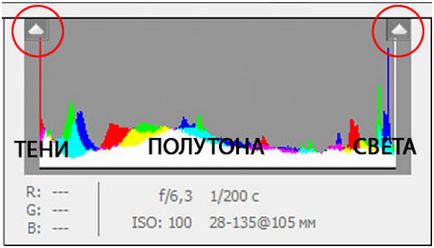
Ліва частина гістограми містить інформацію про темних ділянках зображення, тінях.
Середня частина відповідає за півтони.
У правій частині показано розподіл пікселів, що відповідають за світлі тони зображення, світла.
За гистограмме можна побічно судити про втрати інформації в світлих і темних ділянках зображення, так званих Пересвет і провалах в тінях. Для того, щоб побачити ці ділянки на зображенні, потрібно включити попередження про втрату світел і тіней. Зробити це можна, клікнувши на трикутниках по краях гістограми вгорі, або використовуючи швидкі клавіші. Для попередження про втрату світел це клавіша О (від англійського overexposed - переекспонований). Для попередження про провали в тінях це клавіша U (від англійського underexposed-недоекспонувати).
Якщо освітлення сцени, що знімається потрапляє в динамічний діапазон сенсора фотоапарата, ці два трикутнички повинні бути чорного кольору, а гістограма не повинна упиратися в лівий і правий край. Але таке буває дуже рідко.
Крім того, по гістограмі можна судити, які саме канали потрапляють в клиппинг. Кліппінг це область відсічення, тобто перетриманою або недотриманою. Якщо колір трикутника попередження червоний, зелений або синій, значить відсічення сталася в однойменному каналі. Якщо колір блакитний, пурпурний або жовтий, то відсічення має місце вже в двох каналах. У разі жовтого кольору це червоний і зелений канали, пурпурного - синій і червоний, блакитного - зелений і синій. Цю інформацію важливо знати для того, щоб правильно вибрати потім відповідний канал в фотошопі, для відновлення інформації в пошкодженому каналі, якщо це не вдається зробити засобами ACR.


На зображенні перетримані ділянки будуть залиті червоним кольором, а провали в тінях синім.
Таким чином, по гістограмі можна відразу оцінити, чи є які-небудь втрати інформації в зображенні на крайніх ділянках діапазону. Про те, як відновлювати втрачену інформацію засобами ACR, ви дізнаєтеся в наступному уроці, а зараз розглянемо інший важливий інструмент модуля ACR - це баланс білого.
Баланс білого
Якщо при зйомці встановлений автоматичний баланс білого, електроніка камери намагається оцінити освітленість сцени, і відрегулювати внутрішню корекцію зображення таким чином, щоб отримати правильні, відповідно до закладеного алгоритму, кольору. Іноді це їй вдається, але частіше за все доводиться в тій чи іншій мірі правити баланс білого в ACR. Формат RAW надає чудову можливість змінювати баланс білого після зйомки, в більшості випадків без втрат якості (ці втрати все-таки існують, і чим більше відхилення кольору від нормального, тим вони більше, але за рахунок більш високої розрядності даних RAW-файлу, діапазон доступних змін набагато більше, ніж в звичайному зображенні формату JPEG). Це не означає, що потрібно нехтувати настройками балансу білого при зйомці в RAW, але якщо кольори зображення мають деякий сторонній відтінок, це легко виправити.
Є три способи настройки балансу білого в модулі Adobe Camera Raw.
Вибір зі списку попередніх.

Для грубої первісної настройки балансу білого можна скористатися налаштуваннями із списку параметра Баланс Білого. Тут доступні дев'ять різних значень.
Використання інструменту Баланс Білого.
Цей інструмент знаходиться на верхній панелі ACR і має вигляд піпетки. Для того, щоб не заплутатися, в модулі реалізована система спливаючих підказок, що з'являються при наведенні курсору на будь-який інструмент. Щоб змінити баланс білого досить вибрати цей інструмент і клікнути на області, яка повинна бути нейтральною. Якщо результат вас не влаштував, клікніть трохи в іншому місці.
Ручна настройка балансу білого.
За допомогою двох слайдерів ви зможете налаштувати баланс білого як завгодно точно.
Температура - цей слайдер змінює кольорову температуру зображення. Якщо переміщати його вліво - зображення придбає синій відтінок, якщо вправо - жовтий (холодніше-тепліше).
Відтінок - за допомогою цього слайдера забирається пурпурний або зелений відтінок.
Спочатку зазвичай налаштовують колірну температуру, а потім прибирають колірний відтінок, якщо він є. Також можна вводити числові значення з клавіатури. Нижче наведено приклад корекції балансу білого. Знімок зроблений при освітленні лампами розжарювання, але баланс білого в камері був помилково виставлений на денне світло. В результаті зображення набуло сильний жовтий відтінок. За допомогою регулювання слайдеров цей відтінок був успішно усунутий.

Зображення до корекції

Зображення після корекції
у мене CS6.большое спасибі за таку підказку! Через ФШ відкрив, а через Bridge ні в яку не хоче! Пише, що "батьківське додаток Bridge НЕ актівно.Для використання цієї функції Bridge потрібно що б відповідний продукт був запущений хоча б один раз"
як тут бути ?!
ймовірно, потрібен плагін Camera Raw